- Q. TWAIN対応アプリケーションで使用できますか?
- Q. Wi-Fi接続ではなく、USB接続で使用できますか?
- Q. OCR機能や、名刺などの電話帳登録機能はありますか?
- Q. ACアダプタを接続しながら使うことはできますか?
- Q. Windowsストアからアプリがダウンロードできない
- Q. スキャンした際に、白や黒、ノイズ等の縦線が入ってしまう
- Q. WindowsPCでCPS-A4WFに接続しようとすると「ネットワークの要件をチェックしてます」と表示されて接続できない
- Q. iOSのアプリ「iScan Air」をApp Storeで検索しても「結果なし」になってしまう
- TWAIN対応アプリケーションで使用できますか?
- 本製品はアプリ「iScan Air」を使用してスキャンを行うため、TWAIN対応アプリケーション等ではご使用になれません。
iScan Airにて取り込みを行ったあと、保存したファイルを各アプリケーションで読み込んでご使用ください。 - Wi-Fi接続ではなく、USB接続で使用できますか?
- 本製品はWi-Fi接続専用となり、USB接続は充電のみの動作となります。
- OCR機能や、名刺などの電話帳登録機能はありますか?
- 残念ながらございません。
- ACアダプタを接続しながら使うことはできますか?
- 可能です。
- Windowsストアからアプリがダウンロードできない
- Windowsストアのダウンロードは公開終了いたしました。
Windowsでご使用の際にはこちらからソフトウェアをダウンロードし、ご使用ください。 - スキャンした際に、白や黒、ノイズ等の縦線が入ってしまう
-
下図のような、スキャンした際の縦方向に対して白や黒、ノイズや特定の色合いがおかしくなるような線が入ってしまった場合、下記の対策をお試しください。

1.ロッドレンズのクリーニングを行う
マニュアルP.28に記載の方法で、付属のクリーニングスティックを使い、内部ロッドレンズ部の清掃を行います。
2.キャリブレーションを行う
マニュアルP.24に記載の方法で、付属のキャリブレーションシートを使い、キャリブレーションを行います。
3.装置のリセットを行う
USBケーブル(ACアダプタ)を接続していない状態で、本体背面の「RESET」ボタンをボールペンの先等、先の細いものを使って3秒程度押すと、本製品がリセットされます。

リセット後に再度2.キャリブレーションを行い、再度スキャンをお試しください。
- WindowsPCでCPS-A4WFに接続しようとすると「ネットワークの要件をチェックしてます」と表示されて接続できない
- 稀に接続が上手くいかずエラーとなる場合があるようです。
WindowsPCのWi-Fi機能をオフにしてシャットダウンし、CPS-A4WFの電源もオフにして5分程度経ってから、双方の電源を入れて、接続をお試しください。
※パソコンのWi-Fi機能のオフの方法はパソコンによって異なります。詳しくはお使いのパソコンのメーカーにお問い合わせください。
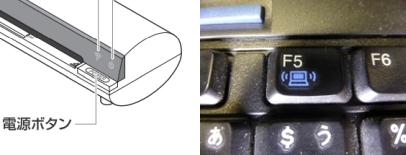
- iOSのアプリ「iScan Air」をApp Storeで検索しても「結果なし」になってしまう
- iOSでのアプリ公開は終了しました。
iPhone、iPad以外の機器でご使用ください。
※記載の会社名・製品名は一般に各社の商標もしくは登録商標です。



